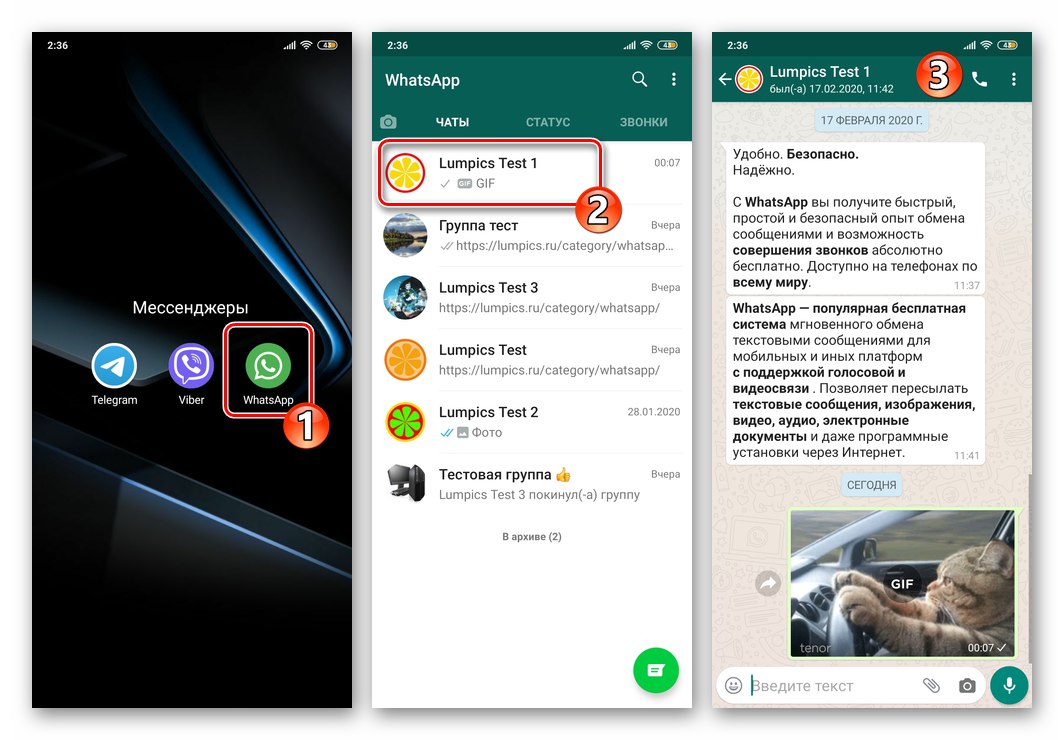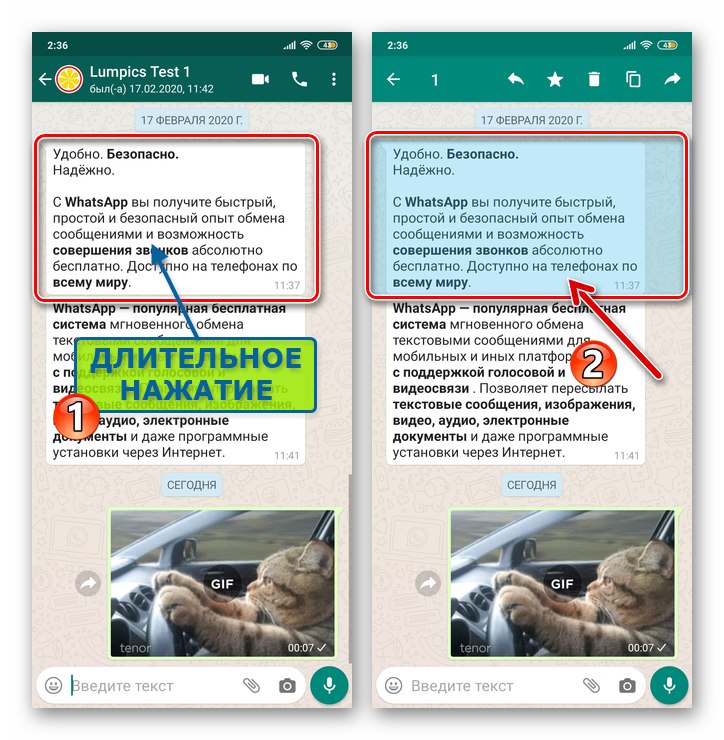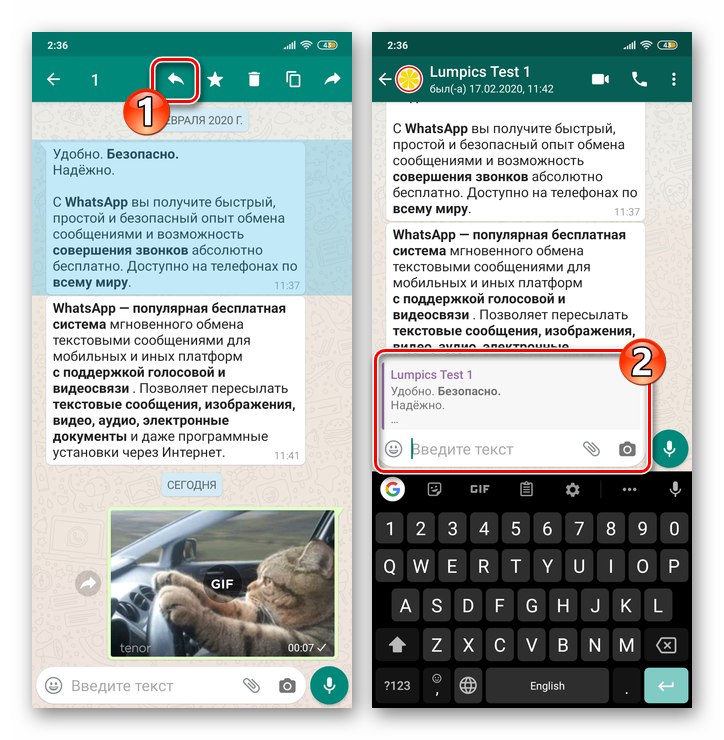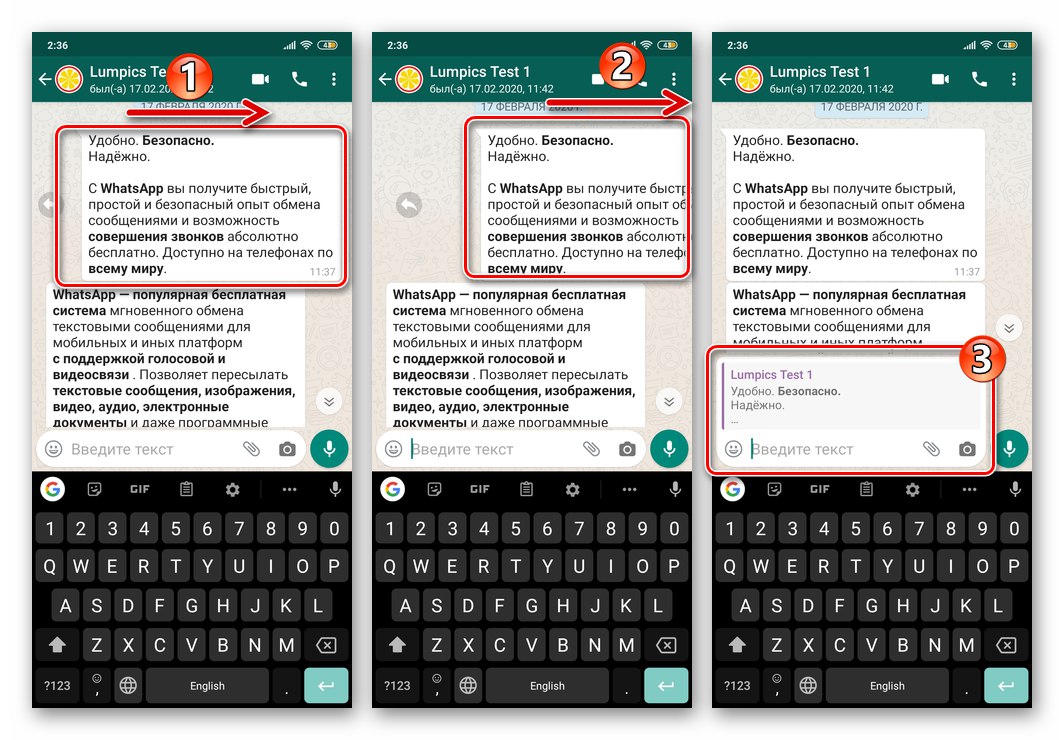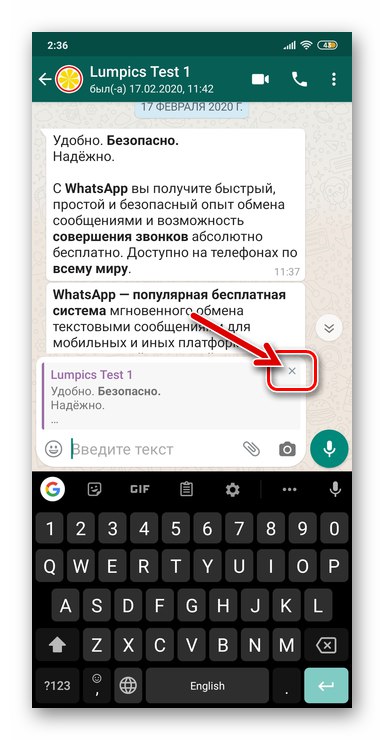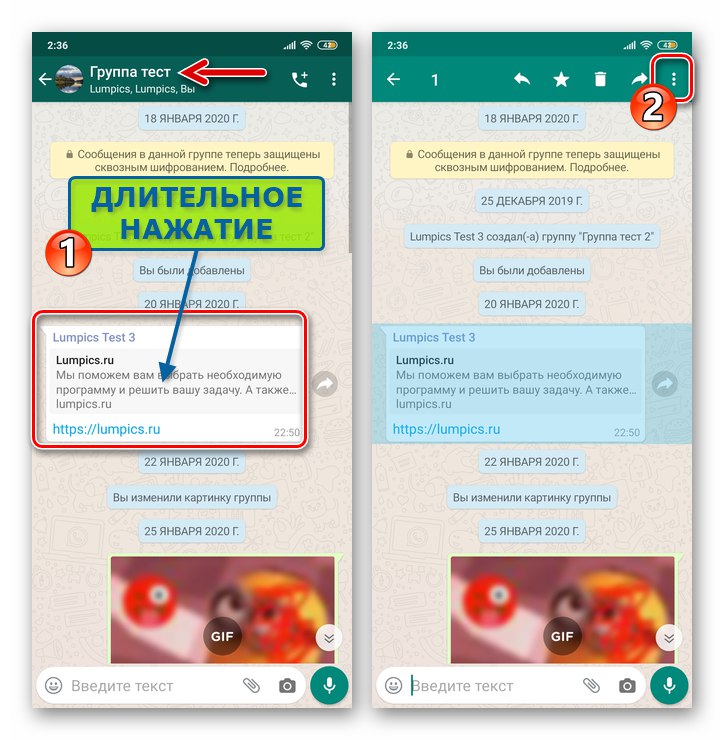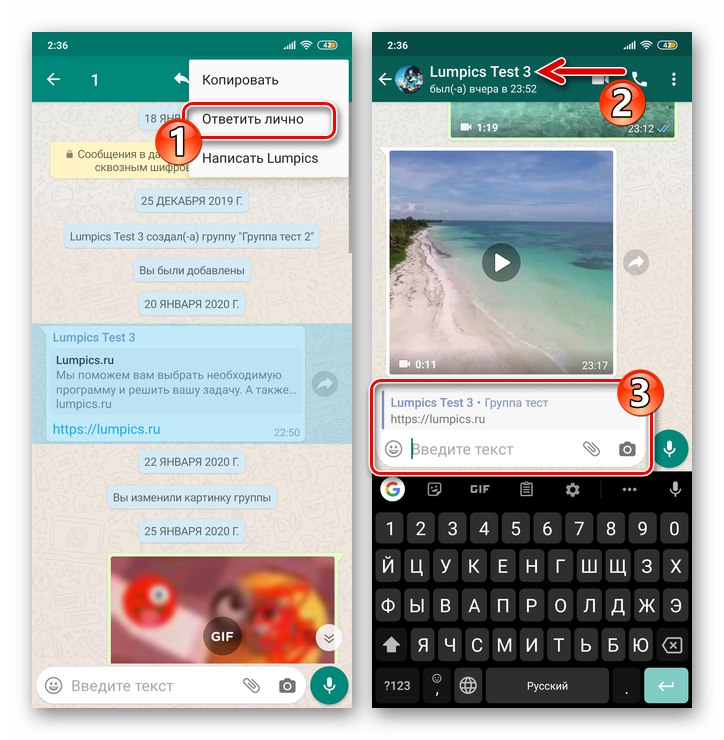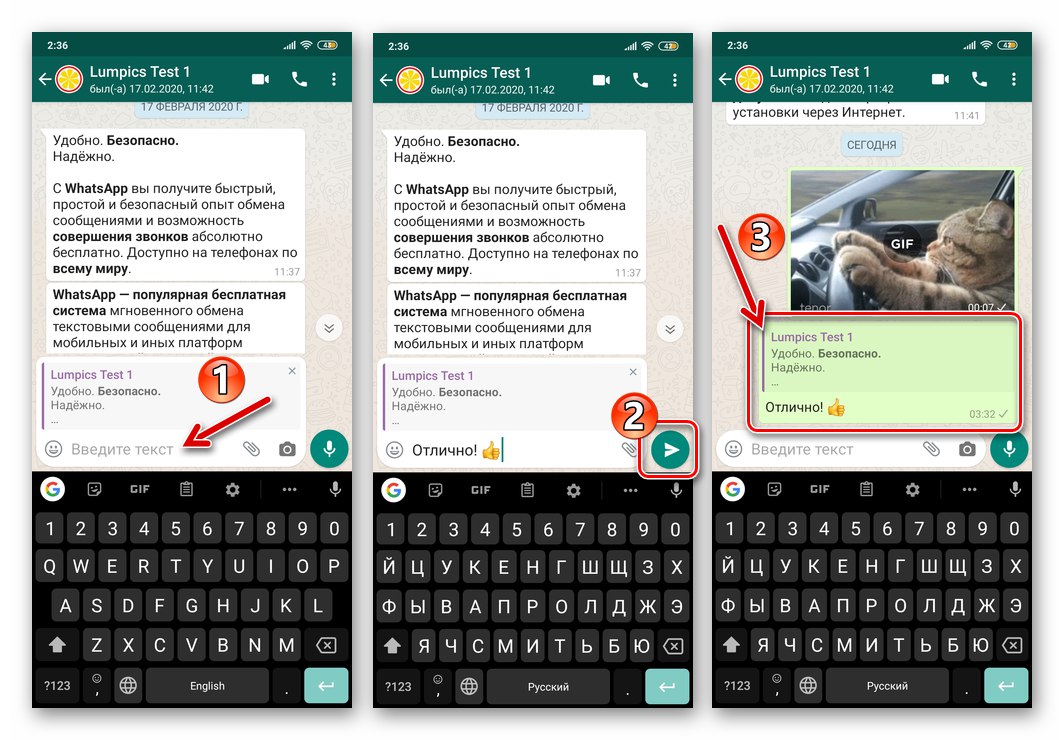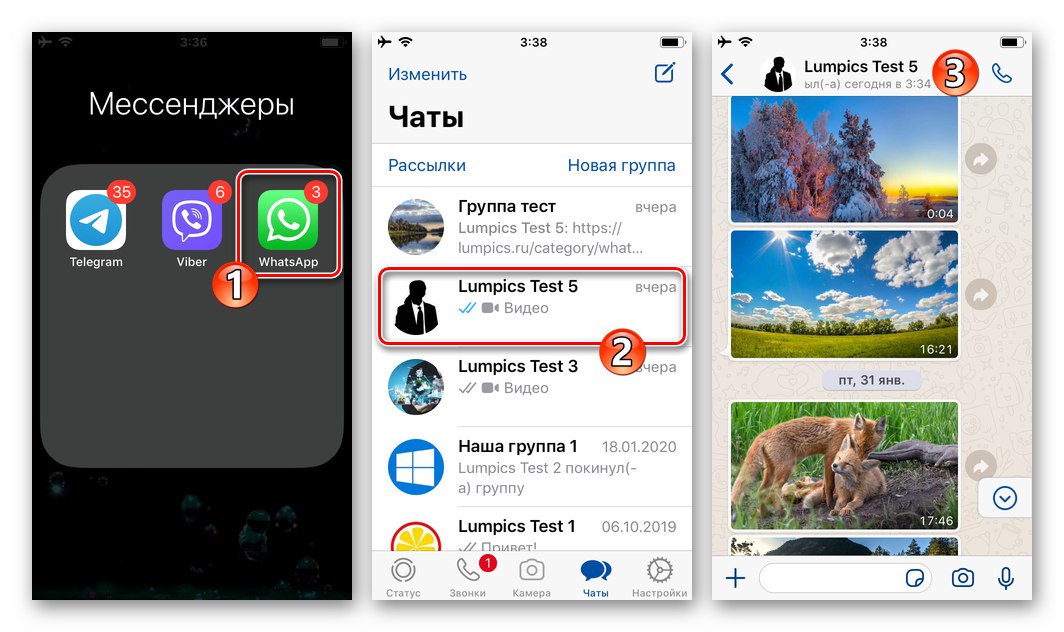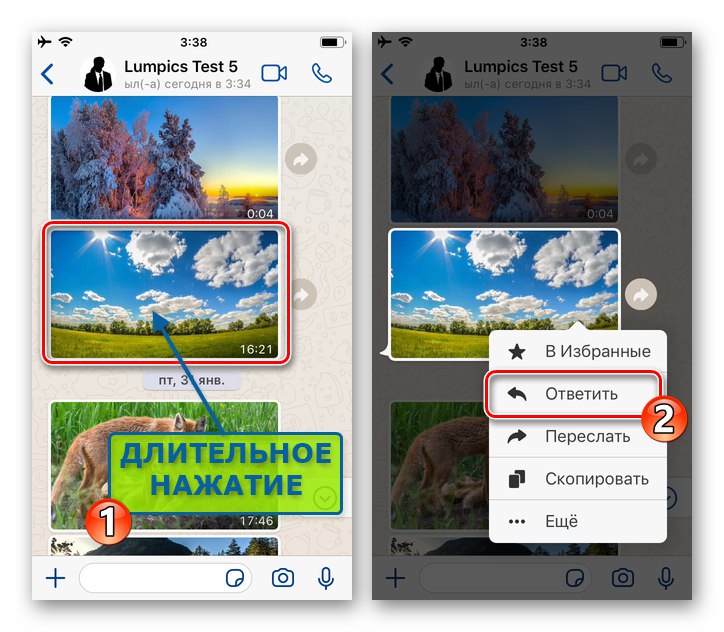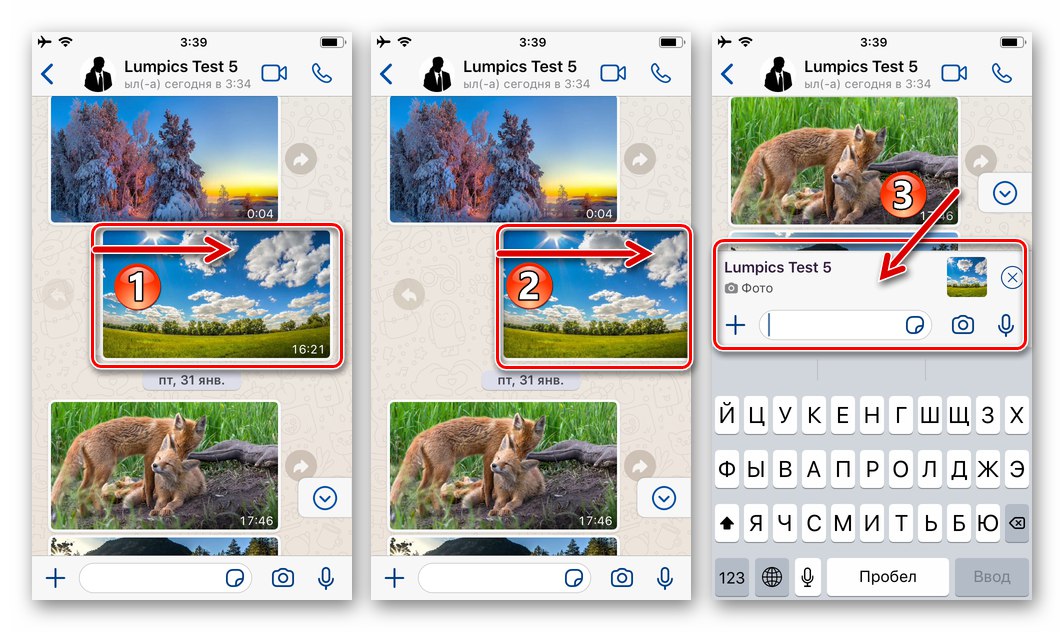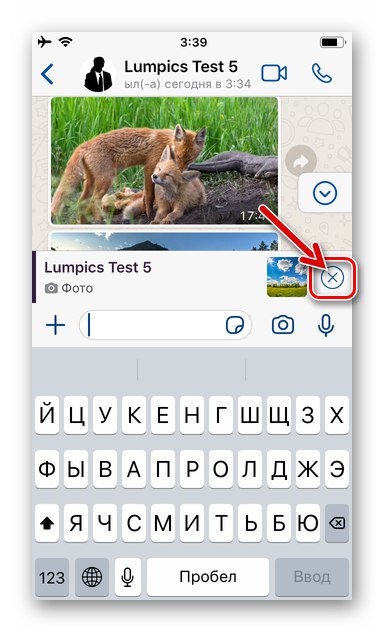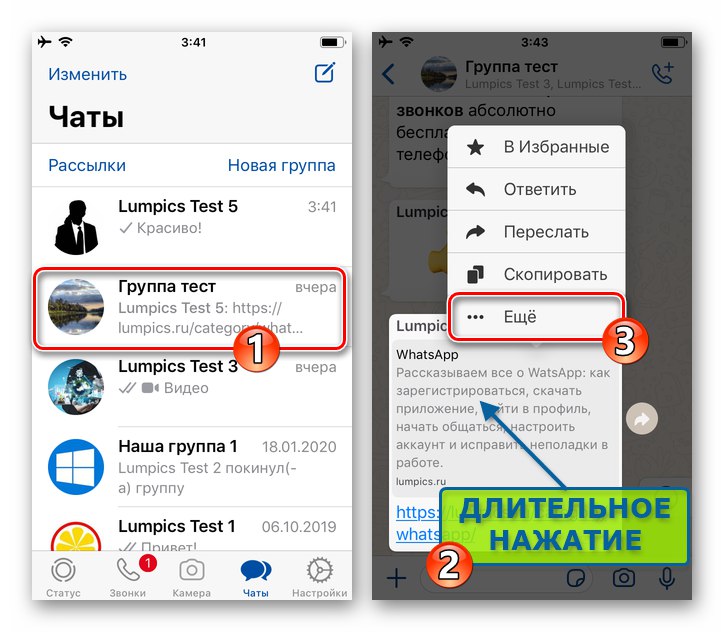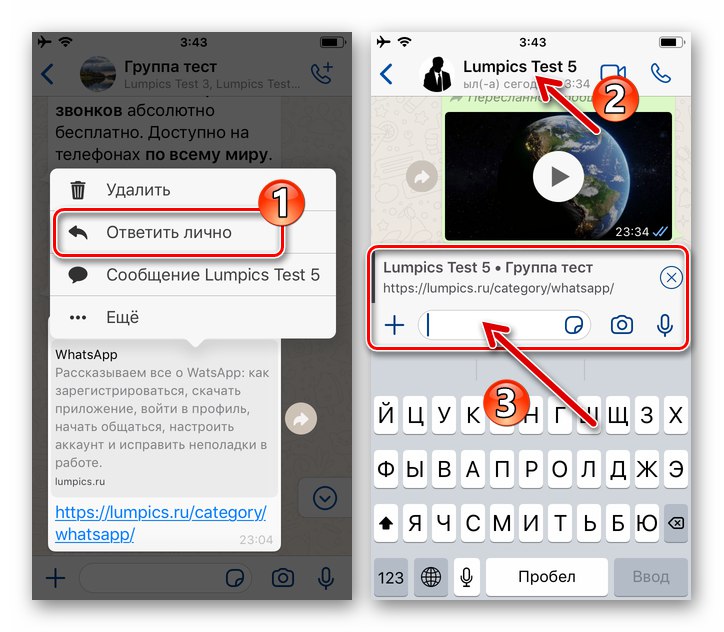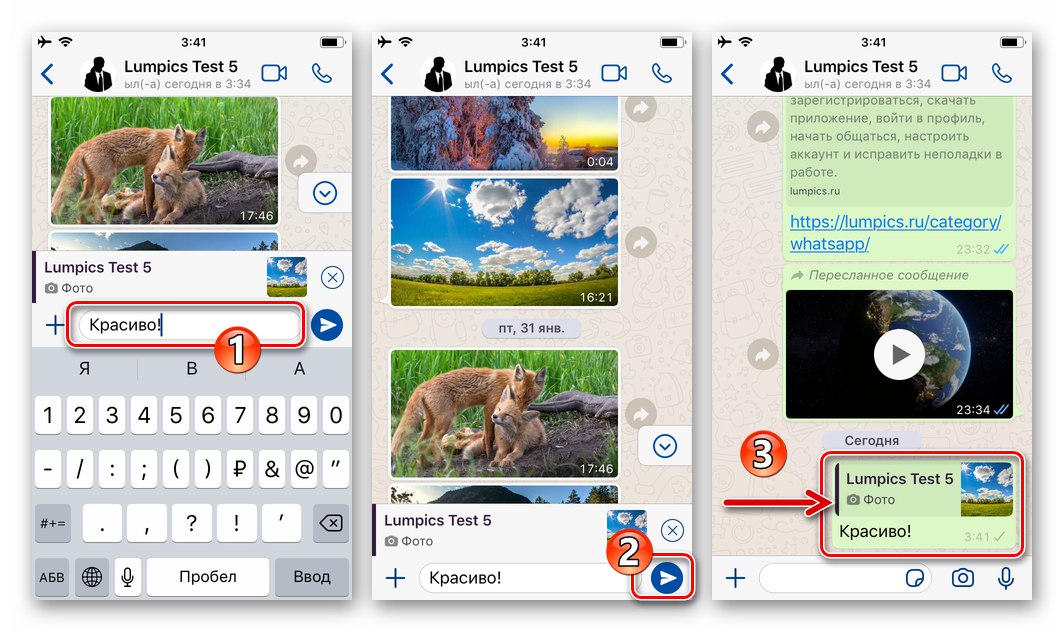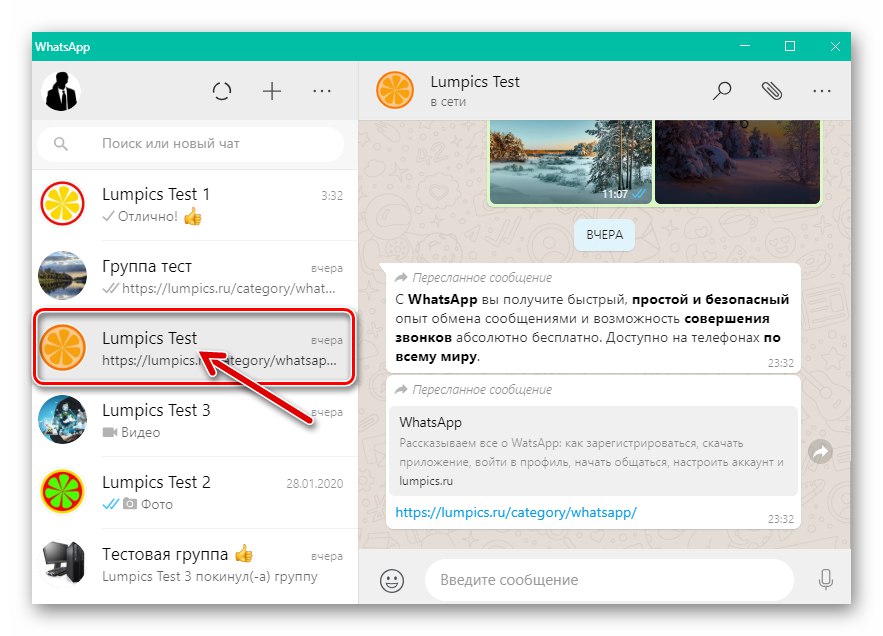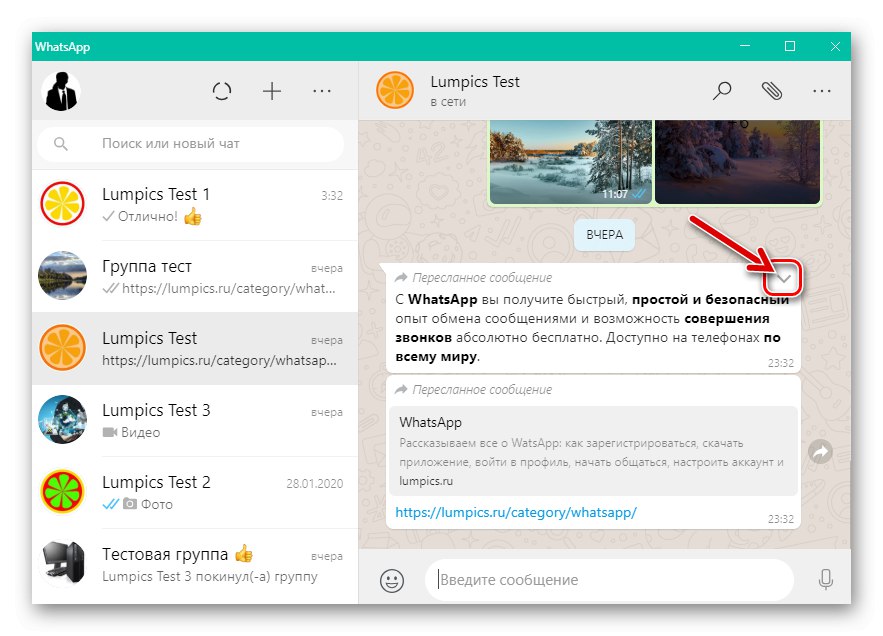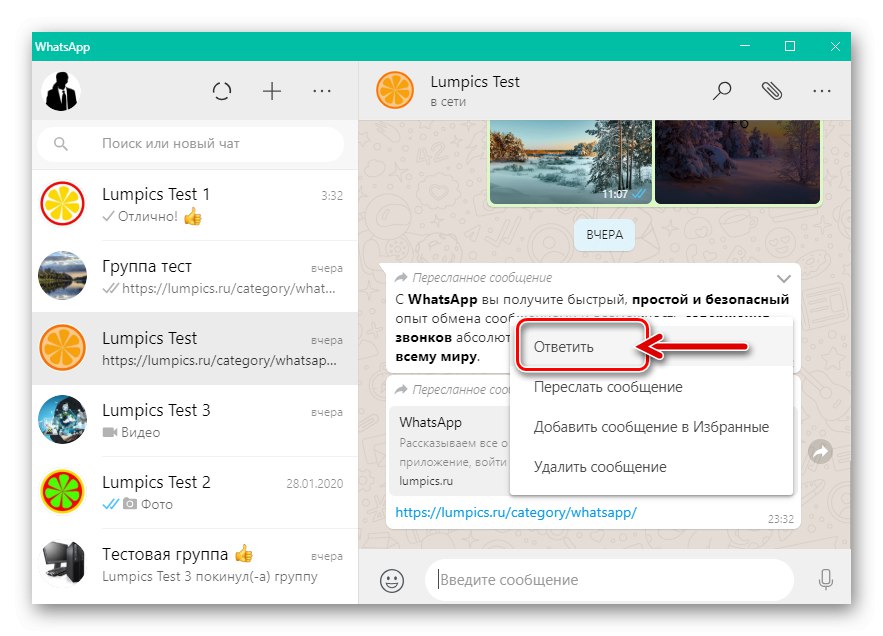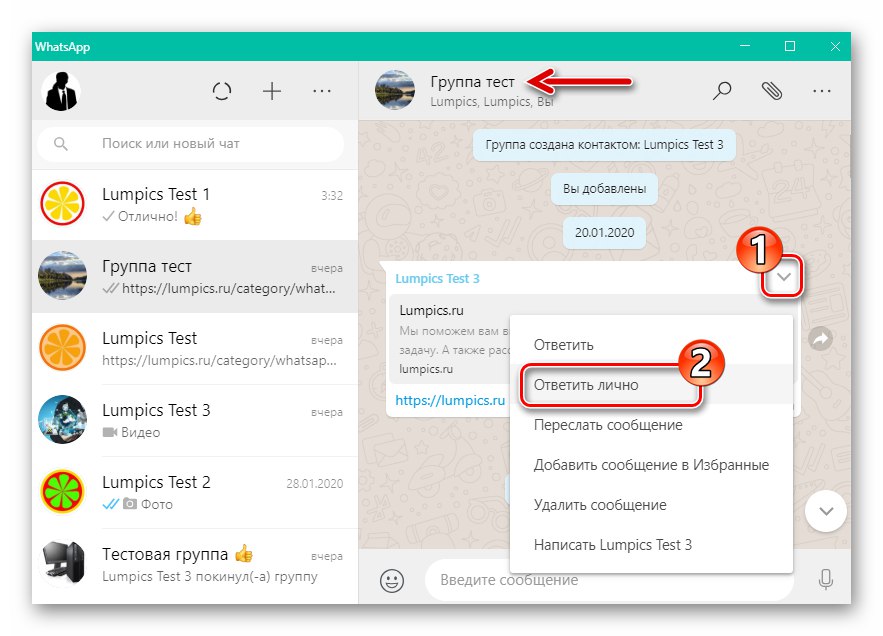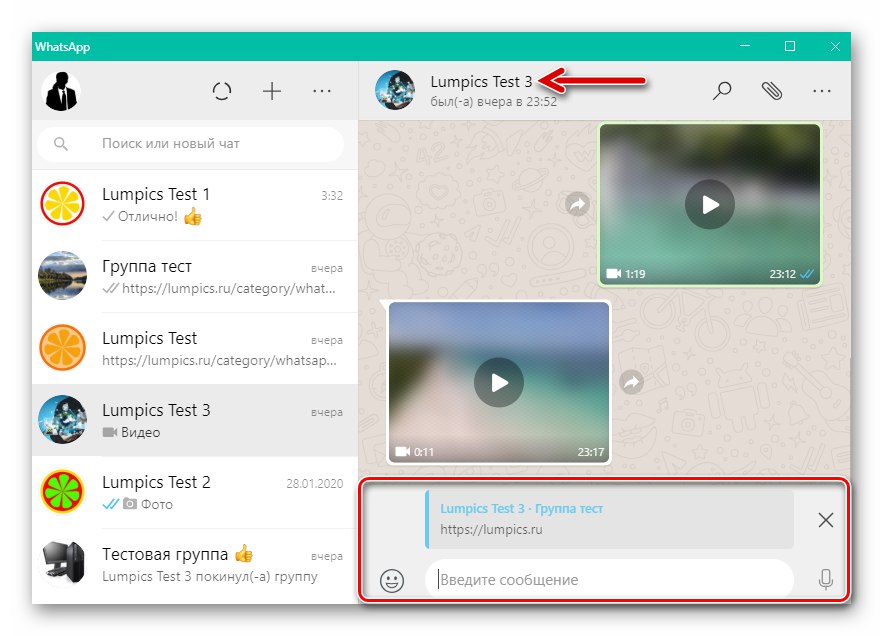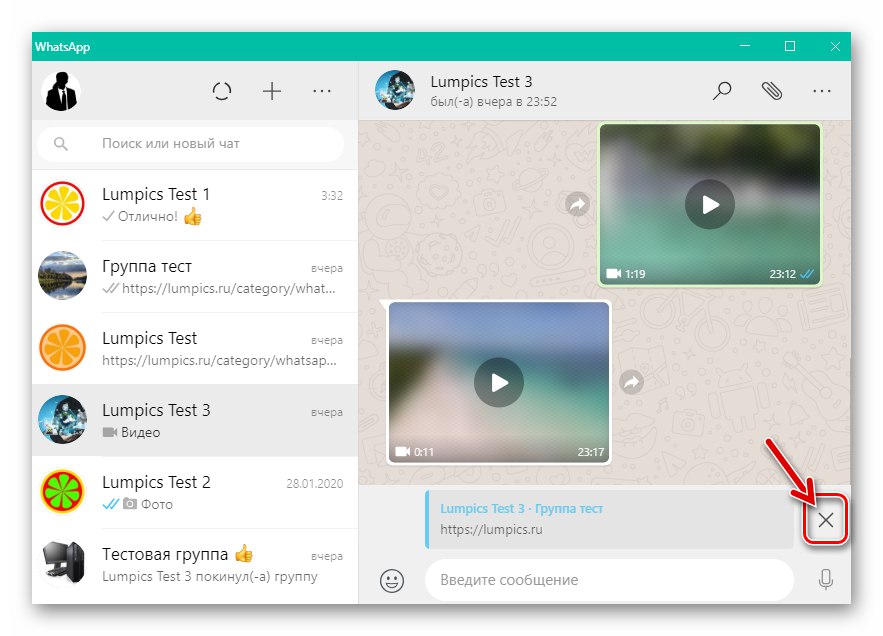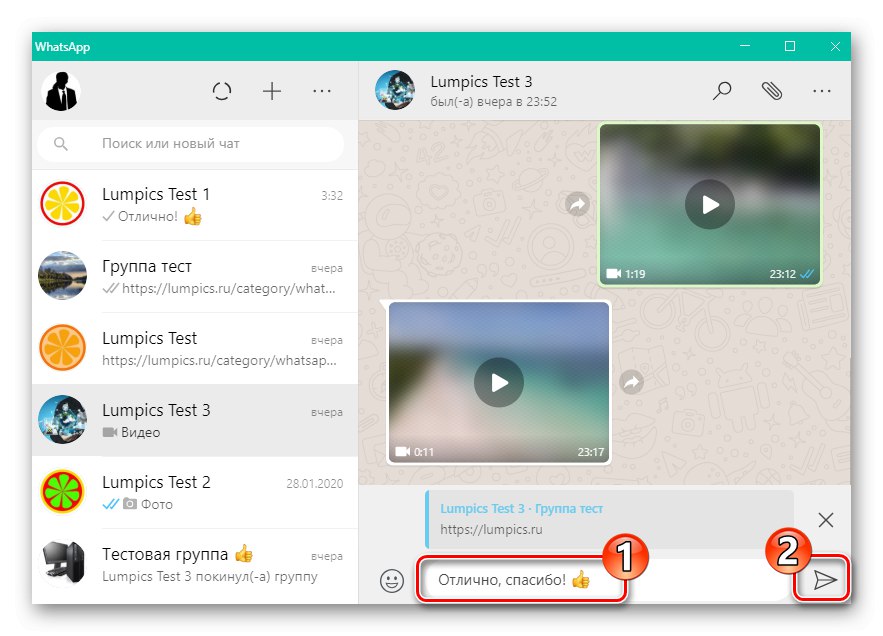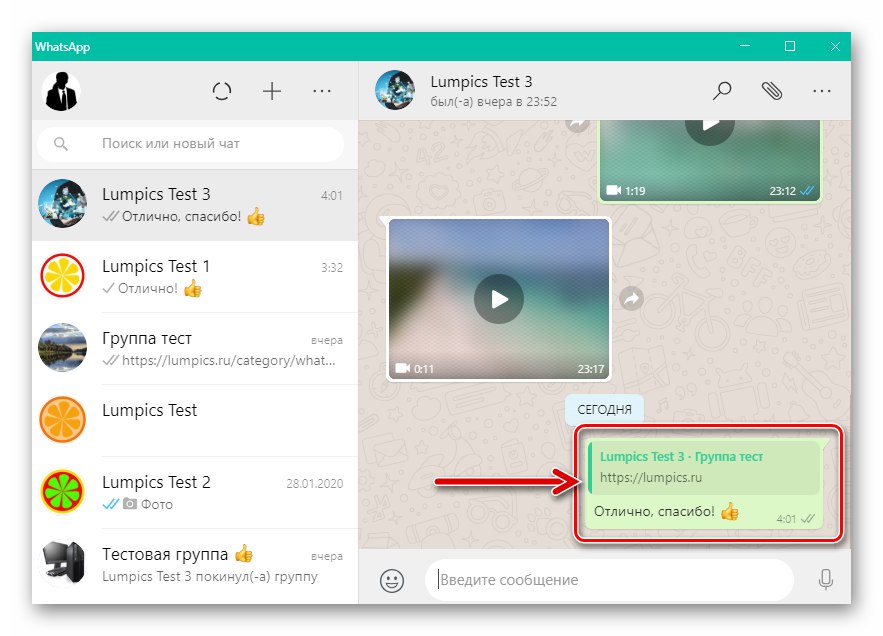محتوا
در روند مکاتبه از طریق WhatsApp ، به ویژه اگر در چت های گروهی متعددی انجام شود ، اغلب نیاز به نشان دادن پیام خاص وی به متکلم ، تشکیل و ارسال پاسخ خود به آن وجود دارد. پیام رسان عملکرد پاسخگویی به یک پیام خاص را فراهم می کند و ما در این مقاله نحوه استفاده از این ویژگی را در دستگاه Android ، iPhone و رایانه تحت کنترل ویندوز نشان خواهیم داد.
اندروید
که در WhatsApp برای آندرویدبرای فراخوانی عملکرد پاسخگویی به یک پیام خاص ، می توانید از یکی از سه تکنیک استفاده کنید ، اجرای همه آنها بسیار ساده است.
- WhatsApp را باز کنید و اگر قبلاً این کار را انجام نداده اید ، به یک گپ شخصی یا گروهی بروید ، جایی که قصد ارسال پاسخ به پیام خاصی را دارید. با پیمایش در متن ، متن یا محتوای نظر داده شده را در مکاتبات پیدا کنید.
![WhatsApp برای آندروید - تغییر به چت برای پاسخ دادن به پیام خاص شخص مکالمه]()
- اقدامات بعدی دو نوع هستند:
- روی ناحیه پستی که می خواهید درباره آن نظر دهید کلیک کنید. تا زمانی که "برجسته" را در قسمت پیام تنظیم نکنید و همزمان یک سری از ابزارها را در بالای صفحه چت نمایش دهید ، فعالیت را متوقف نکنید.
![WhatsApp برای Android - برجسته کردن پیام در مکالمه]()
بر روی اولین مورد از فهرست ابزار - فلش منحنی و جهت دار ضربه بزنید. این عمل پیامی را که درباره آن نظر می دهید در منطقه ویژه ای قرار دارد که در انتهای نامه نگاری واقع شده است.
![WhatsApp برای Android - با عملکرد پاسخ به پیام در پیام رسان تماس بگیرید]()
- یا فقط سعی کنید پیامی را که می خواهید به آن پاسخ دهید از صفحه گپ به سمت راست بکشید. چنین تلاشی و همچنین هنگام فراخوانی موردی در منوی گزینه های قابل استفاده برای پیام دریافتی ، منجر به تکرار آن در یک منطقه خاص خواهد شد که در انتهای مکالمه نمایش داده می شود.
![WhatsApp برای Android - با کشیدن پیام نظر داده شده به سمت راست ، گزینه Reply را فراخوانی کنید]()
- روی ناحیه پستی که می خواهید درباره آن نظر دهید کلیک کنید. تا زمانی که "برجسته" را در قسمت پیام تنظیم نکنید و همزمان یک سری از ابزارها را در بالای صفحه چت نمایش دهید ، فعالیت را متوقف نکنید.
- اگر نظر خود را در مورد پاسخ دادن به پیام خاصی از یک پیام رسان دیگر تغییر داده اید ، روی ضربدر در گوشه سمت راست بالای منطقه حاوی یک نسخه از متن یا داده های رسانه ضربه بزنید.
![WhatsApp برای Android استفاده از پاسخ به پیام خاصی را در مکالمه لغو کنید]()
- در گپ های گروهی ، علاوه بر فرصت فوق الذکر که پاسخ شما را برای همه شرکت کنندگان در نامه نویسی قابل مشاهده می کند ، گزینه دیگری نیز در دسترس است که به شما امکان می دهد به شخصی که اطلاعات را شخصاً ارسال کرده است پاسخ دهید ، یعنی با او گفتگو کنید:
- با فشار دادن طولانی در محلی که اشغال کرده است ، یک پیام را برجسته کنید ، سپس سه نقطه را در سمت راست بالای صفحه فشار دهید.
- لطفا انتخاب کنید "پاسخ شخصی" در منوی نمایش داده شده - این شما را به چت فردی با نویسنده پیام ارسال شده به گروه هدایت می کند و "زمینه" را برای نوشتن پاسخ برای وی آماده می کند.
![WhatsApp برای Android پیامی را در یک گپ گروهی انتخاب کرده ، به منوی گزینه ها بروید]()
![گزینه WhatsApp برای Android پاسخ شخصاً به نویسنده پیام ارسال شده در یک گپ گروهی]()
- برای تکمیل راه حل مشکل ما ، باید متن پاسخ خود به پیام کاربر دیگر را در قسمت تایپ وارد کنید و روی دکمه کلیک کنید "ارسال".
![WhatsApp برای Android پیام چت خاصی را بنویسید و به آن پاسخ دهید]()
آیفون
کاربران WhatsApp برای iOS، دقیقاً مانند کسانی که اندروید فوق الذکر را ترجیح می دهند ، می توانند از عملکرد پاسخ دادن به یک پیام خاص دریافت شده در پیام رسان استفاده کنند ، نه تنها با استفاده از این روش. علاوه بر این ، همه کارها با توجه به الگوریتم های مشابه انجام می شوند و تفاوت در اعمال فقط با ظاهر متفاوت عناصر نامیده شده از رابط پیام رسان حکم می کند.
- پیامی را که می خواهید درباره آن نظر دهید با باز کردن و پیمایش در گفتگو یا گپ گروهی حاوی آن در WhatsApp در iPhone خود پیدا کنید. به شما یادآوری کنیم که این می تواند نه تنها یک پیام متنی ، بلکه یک عکس ، فیلم ، انیمیشن GIF ، یک پیام صوتی نیز باشد.
![WhatsApp برای iOS راه اندازی پیام رسان ، تغییر مکالمه با یک پیام برای پاسخ دادن]()
- برای فراخوانی عملکرد پاسخ ، یکی از دو عمل زیر را انجام دهید:
- با یک ضربه طولانی در قسمت پیام ورودی در گپ ، منوی گزینه های قابل استفاده برای آن را ظاهر کنید ، روی مورد کلیک کنید "پاسخ دادن" از لیست نمایش داده شده
- پیام را به سمت راست بکشید - در نتیجه ، آن در جای خود باقی می ماند ، اما در یک منطقه خاص که در انتهای نامه نگاری قرار دارد ، کپی می شود.
![WhatsApp برای iOS با منوی زمینه پیام چت تماس می گیرد - مورد پاسخ]()
![WhatsApp برای iOS با کشیدن پیام به سمت راست ، عملکرد را برای پاسخ به یک پیام فراخوانی می کند]()
- با فراخوانی عملکرد پاسخ در پیام رسان ، در صورت تغییر نظر می توانید قصد استفاده از آن را لغو کنید. برای انجام این کار ، بر روی ضربدر دایره ضربه بزنید ، که در منطقه ای که پیام نظر داده شده در آن تکرار شده است ، نمایش داده می شود.
![WhatsApp برای لغو iOS عملکرد عملکرد پاسخ به پیام در پیام رسان]()
- اگر پاسخی به متن یا محتوای ارسال شده در چت گروهی دادید ، اما نمی خواهید برای مشاهده برای همه اعضای انجمن در دسترس باشد ، از گزینه طراحی شده برای گفتگو با نویسنده پیام استفاده کنید:
- با فشار طولانی بر روی پیام ارسال شده توسط کاربر دیگر گروه ، آن را انتخاب کنید. کلیک کنید "بیشتر" در منوی زمینه نمایش داده شده
- ضربه زدن "پاسخ شخصی" در لیست توابع زیر - این شما را به چت فردی با نویسنده این یا آن پیام می برد و فرصتی را برای ابراز نظر خود در مورد موضوع در نامه نگاری خصوصی فراهم می کند.
![ویژگی WhatsApp برای iOS برای پیام های ارسال شده در گپ های گروهی به صورت حضوری پاسخ دهید]()
![ویژگی WhatsApp برای iOS در پیام چت گروهی به صورت شخصی پاسخ دهید]()
- آخرین مرحله در راه حل مسئله ای که در عنوان مقاله از آیفون بیان شده ، نوشتن متن پاسخ در منطقه است. "نظر داد" و ارسال آن برای مخاطب (ها).
![WhatsApp برای iOS ایجاد پاسخ به پیام خاص شخص مکالمه و ارسال آن به گپ]()
پنجره ها
عملکرد در نظر گرفته شده در این ماده همچنین در برنامه تکرار آنچه در نسخه تلفن همراه پیام رسان اتفاق می افتد ارائه شده است WhatsApp برای کامپیوتر، و همچنین می تواند توسط کاربران نسخه وب سیستم تبادل اطلاعات در نظر گرفته شده اعمال شود.
- به چت بروید ، پیامی که از آن به پاسخ شما نیاز دارد. با استفاده از متن یا محتوای نظر ، نشانگر ماوس را در منطقه قرار دهید.
![WhatsApp برای ویندوز به مکاتبه با یک کاربر پیام رسان دیگر روی می آورد]()
- برای فراخوانی منوی عملکردهای پیام ، که به صورت یک پیکان رو به پایین ساخته شده و در گوشه بالا سمت راست منطقه تحت اشغال متن یا محتوا قرار دارد ، روی مورد کلیک کنید.
![WhatsApp برای Windows پیام مورد مورد منوی زمینه]()
- کلیک کنید "پاسخ دادن" در لیست توابع نمایش داده شده.
![WhatsApp برای مورد Windows در منوی زمینه پیام پاسخ دهید]()
- هنگام برقراری ارتباط در گروه و عدم تمایل به ایجاد وضعیتی که در آن پاسخ شما به پیام های سایر شرکت کنندگان برای همه کاربرانی که وارد چت شده اند قابل مشاهده خواهد بود ، مورد را در فهرست بالا انتخاب کنید "پاسخ شخصی".
![گزینه WhatsApp برای ویندوز پاسخ شخصی در منوی زمینه یک پیام چت گروهی]()
این پیش از گفتگو با نویسنده متن نظر داده شده یا داده های رسانه ای باز می شود و سپس می توانید نظر خود را در مورد اطلاعات گپ گروهی ارسال شده منحصراً به آدرس وی ارسال کنید.
![WhatsApp برای ویندوز به گفتگو با کاربری که پیامی را در گروه گذاشته و به پیام او پاسخ می دهد تغییر می یابد]()
- اگر نظر خود را برای اظهارنظر درباره اظهارات خاصی از طرف گفتگو تغییر دادید ، بر روی ضربدر در منطقه واقع در انتهای نامه با پیام کپی شده یکی دیگر از اعضای پیام رسان کلیک کنید.
![WhatsApp برای Windows قصد دارد از Reply to message استفاده کند]()
- برای تکمیل فرم و ارسال نظر ، آن را در قسمت وارد کردن متن بنویسید
![WhatsApp برای ویندوز در حال نوشتن پاسخ به پیام خاص یکی دیگر از اعضای پیام رسان]()
و سپس بر روی دکمه کلیک کنید "ارسال".
![WhatsApp برای ویندوز - نتیجه عملکرد پاسخ به پیام]()
همانطور که مشاهده می کنید ، صرف نظر از نسخه ترجیحی برنامه سرویس گیرنده سرویس ، استفاده از عملکرد پاسخ به یک پیام خاص در WhatsApp کار دشواری نیست. با سادگی اجرای آن ، امکان در نظر گرفته شده می تواند به طور قابل توجهی کارایی تبادل اطلاعات از طریق پیام رسان را افزایش دهد و همچنین در صورت لزوم ، مکاتبات را برای تجزیه و تحلیل در آینده ساختار یافته و قابل فهم کند.